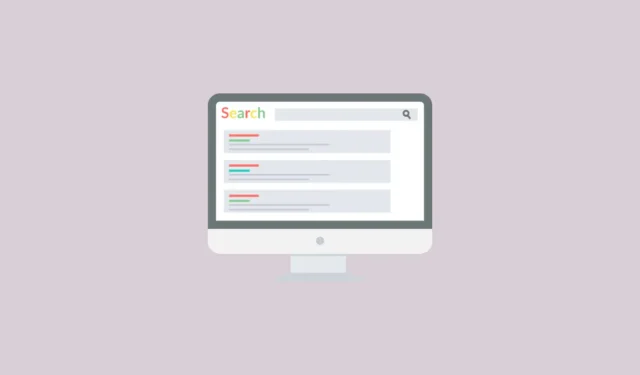
Google pirms dažiem mēnešiem palaida savu Web View, kurā meklēšanas rezultāti tiek rādīti kā saišu saraksts, kas saistītas ar meklēšanas vienumiem un frāzēm, kas ietver arī informāciju par vietnēm, kā arī teksta priekšskatījumus. Nav produktu kastīšu, video karuseļu, attēlu, AI kopsavilkumu un zināšanu paneļu, tāpēc varat atrast to, ko meklējat, netērējot laiku. Varat pārslēgties uz jauno pārblīvēto skatu, veicot šīs darbības.
Pārlūkā Chrome
- Veiciet regulāru Google meklēšanu, kā parasti.
- Kad tiek parādīti meklēšanas rezultāti, zem meklēšanas lodziņa atrodiet opciju Tīmeklis un noklikšķiniet uz tās. Iespējams, jums būs jānoklikšķina uz opcijas “Vairāk”, ja tā nav tieši redzama.
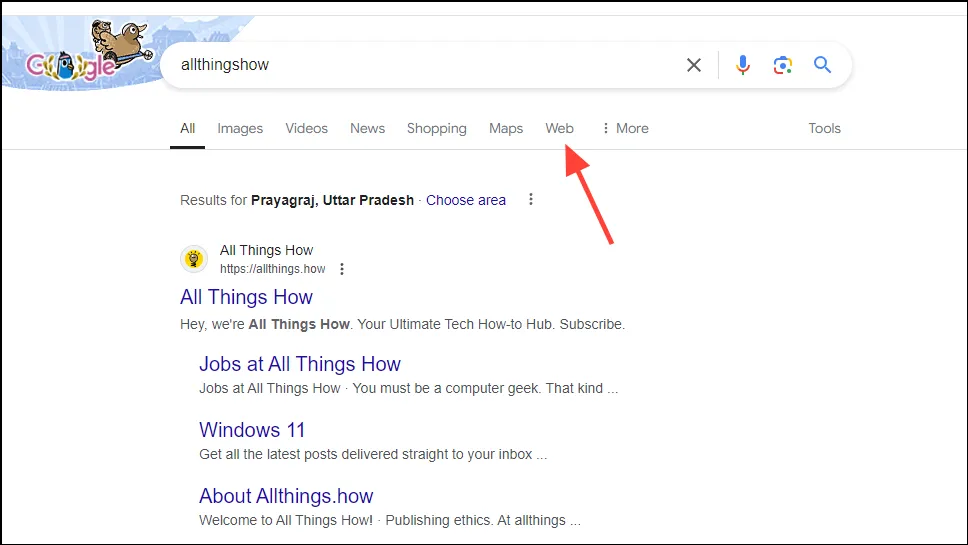
- Noklikšķinot uz opcijas “Tīmeklis”, jūs redzēsit vienkāršotu meklēšanas rezultātu lapas versiju bez jebkādiem traucējošiem elementiem.
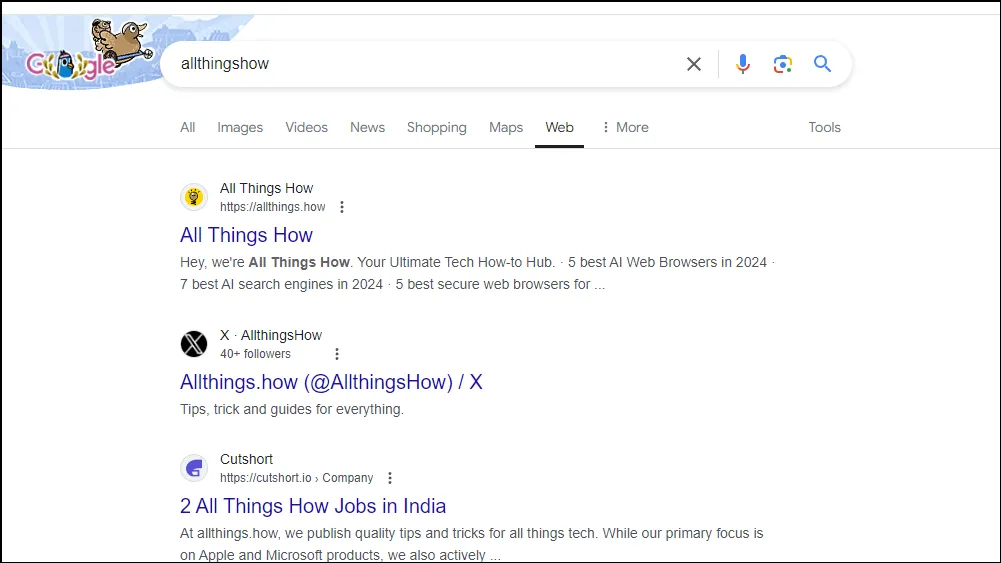
- Varat iestatīt šo tīmekļa skatu kā noklusējuma skatu, taču tas darbojas tikai galddatoru pārlūkprogrammās, nevis mobilajās. Pārlūkprogrammās, kuru pamatā ir Chromium, noklikšķiniet uz trim punktiem augšējā labajā stūrī, lai atvērtu nolaižamo izvēlni.
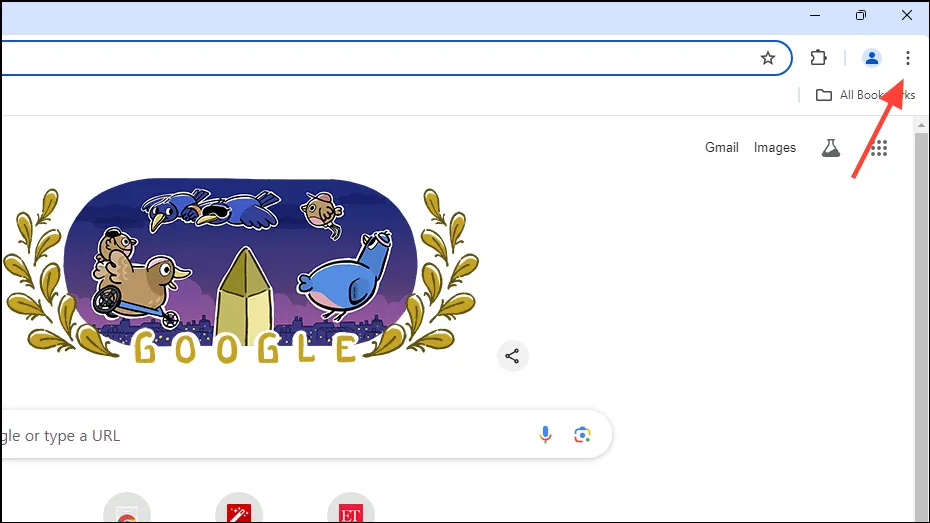
- Nolaižamajā izvēlnē apakšā noklikšķiniet uz “Iestatījumi”.
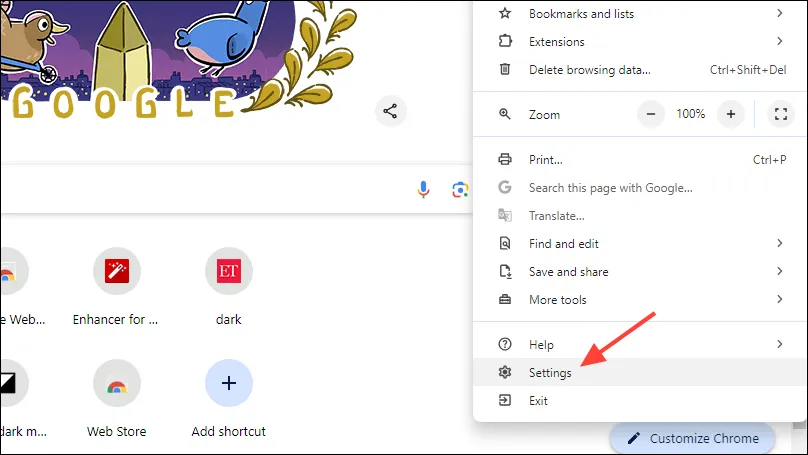
- Kad tiek atvērta lapa Iestatījumi, noklikšķiniet uz “Meklētājprogramma” kreisajā pusē un pēc tam uz “Pārvaldīt meklētājprogrammas un meklēšanu vietnē”.
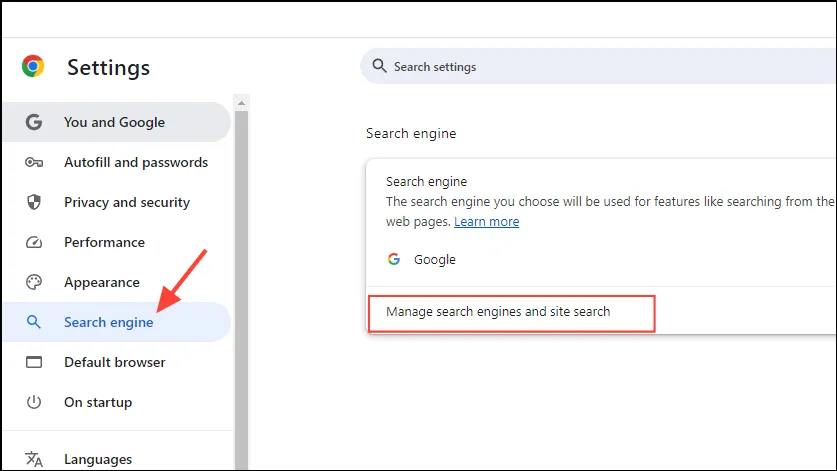
- Nākamajā lapā ritiniet uz leju līdz sadaļai Meklēšana vietnē un noklikšķiniet uz pogas Pievienot.
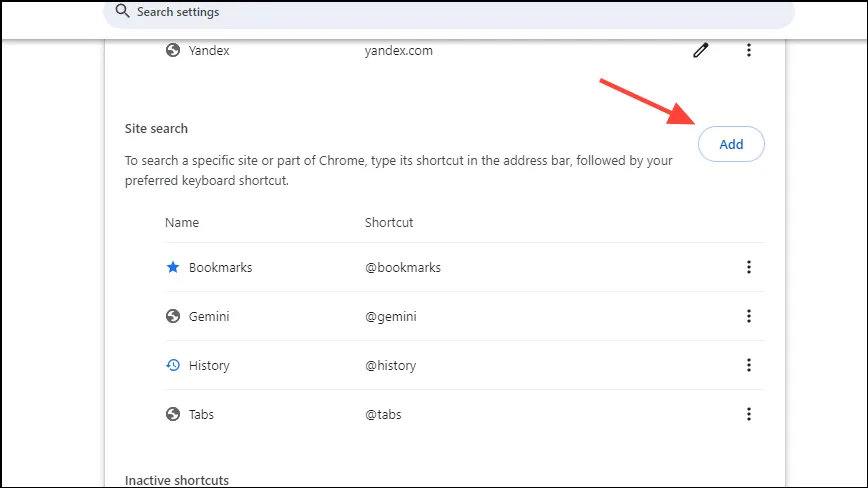
- Ievadiet saīsnes nosaukumu, piemēram
Google Web View, , un pēc tam nākamajā laukā saīsni, piemēram@web, . Ielīmējiet tālāk norādīto URL laukāhttps://www.google.com/search?q=%s&udm=14un pēc tam noklikšķiniet uz pogas Pievienot.
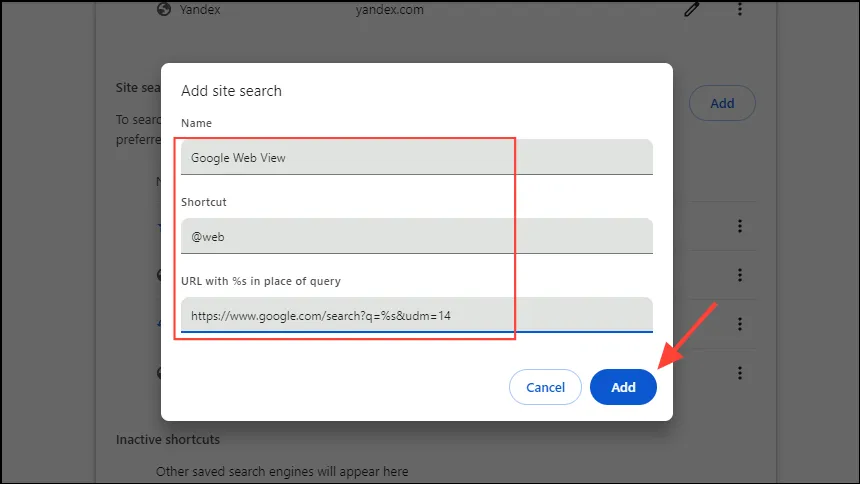
- Tagad varat izmantot saīsni,
@weblai pārlūkošanas laikā izmantotu Google tīmekļa skatu. Lai to iestatītu kā noklusējumu, noklikšķiniet uz trim punktiem labajā pusē un pēc tam noklikšķiniet uz “Iestatīt noklusējumu”.
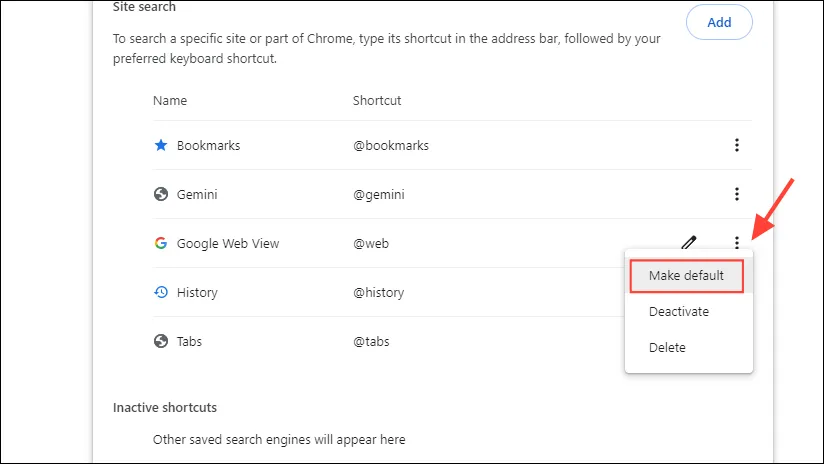
Programmā Firefox
- Atveriet Firefox un dodieties uz Google meklēšanu. Kad esat tur nokļuvis, izveidojiet grāmatzīmi, augšpusē noklikšķinot uz zvaigznītes ikonas.
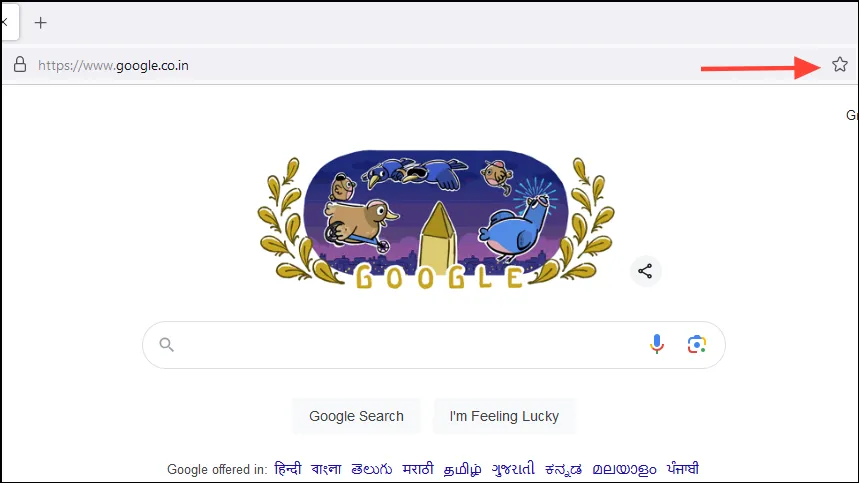
- Tagad noklikšķiniet uz hamburgeru izvēlnes, kas parādās kā trīs horizontālas līnijas augšējā labajā stūrī, un pēc tam noklikšķiniet uz “Grāmatzīmes”, lai skatītu visas grāmatzīmes.
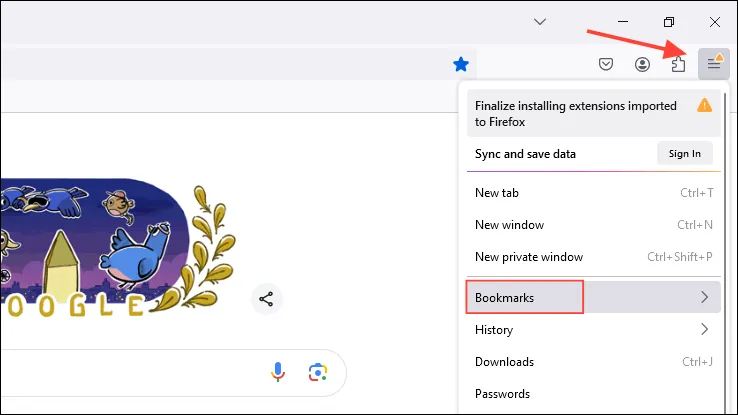
- Ar peles labo pogu noklikšķiniet uz jaunizveidotās grāmatzīmes un noklikšķiniet uz “Rediģēt grāmatzīmi”.
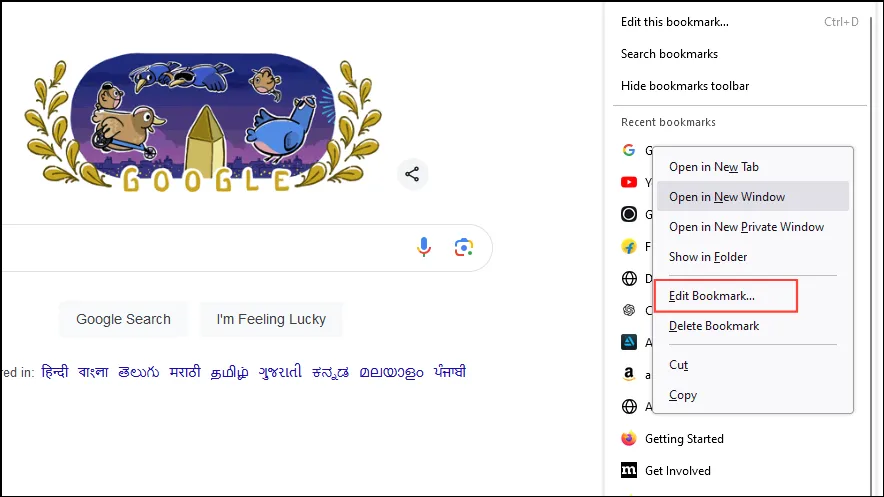
- Ielīmējiet URL lodziņā šādu URL:
https://www.google.com/search?q=%s&udm=14un pievienojiet atslēgvārdu līdzīgi kā@webatslēgvārdu sadaļā, pirms noklikšķināt uz pogas “Saglabāt”.

- Tagad varat izmantot ‘@web’ vai jebkuru izvēlēto atslēgvārdu, lai veiktu tiešu meklēšanu. Tagad adreses joslā ielīmējiet tālāk norādīto un nospiediet taustiņu Enter:
about:config. Noklikšķiniet uz pogas Pieņemt risku un turpināt.
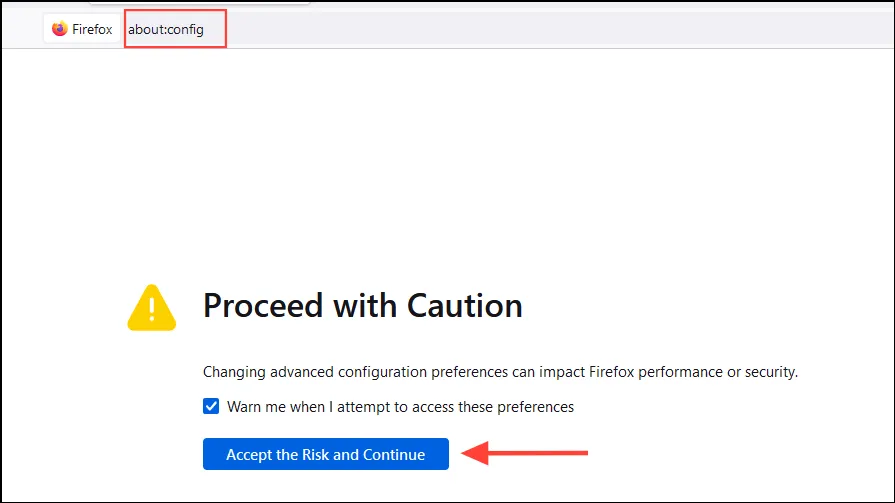
- Tagad ielīmējiet šo lodziņu augšpusē:
browser.urlbar.update2.engineAliasRefresh
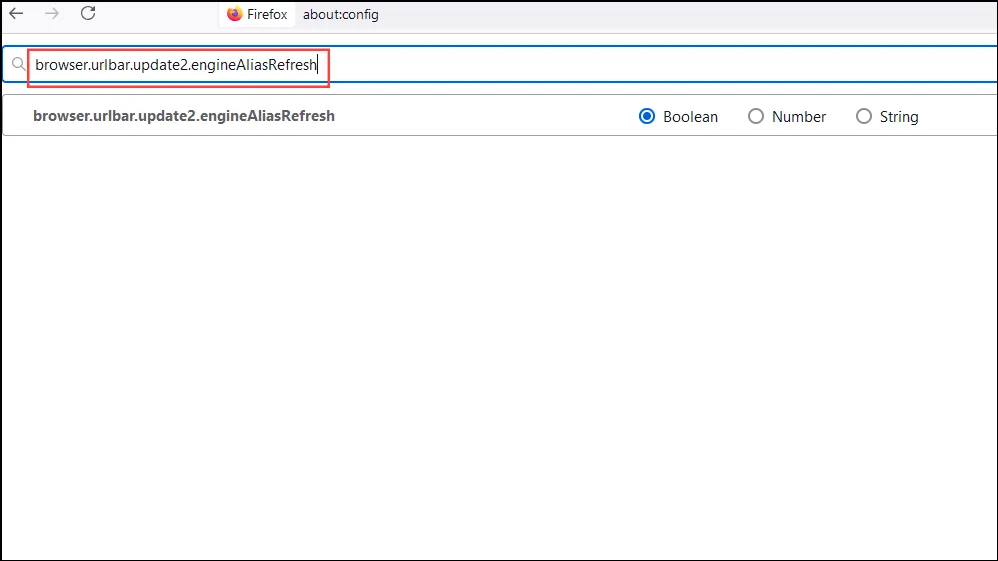
- Noklikšķiniet uz “+” zīmes labajā pusē.
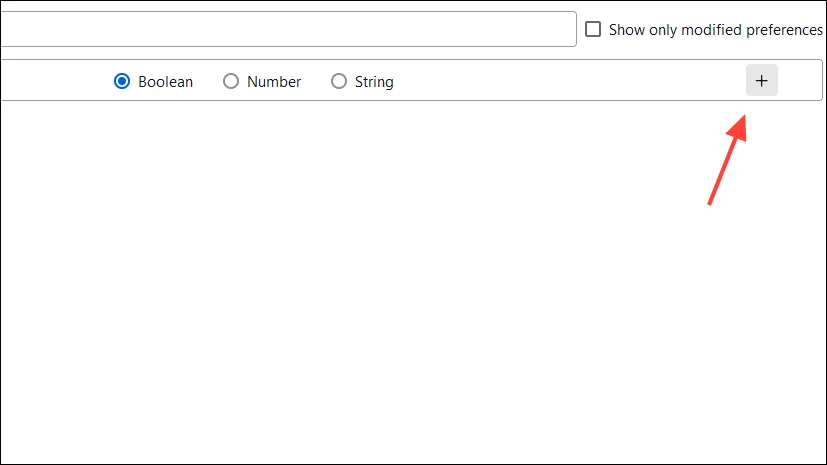
- Pārbaudiet, vai lodziņa vidū ir redzama vērtība “true”. Ja parādās “false”, noklikšķiniet uz dubultās bultiņas labajā pusē, lai to ieslēgtu un tiktu parādīts “true”.
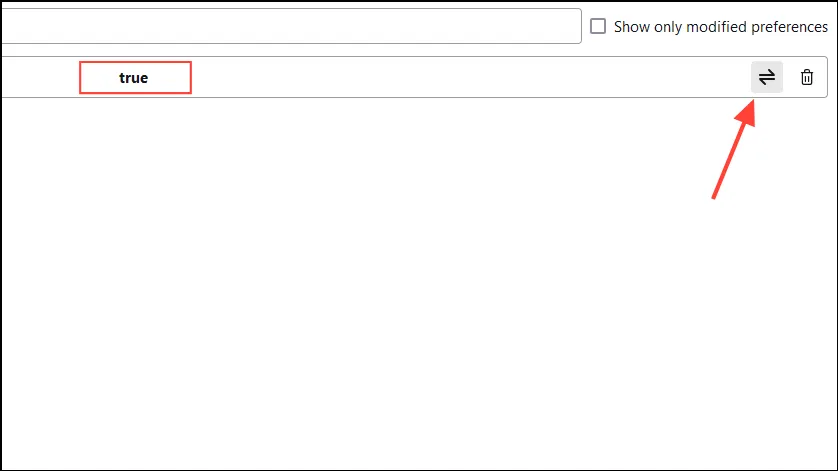
- Tagad augšējā labajā stūrī noklikšķiniet uz hamburgeru izvēlnes un pēc tam uz “Iestatījumi”.

- Lapā Iestatījumi noklikšķiniet uz “Meklēt” kreisajā pusē un pēc tam ritiniet uz leju līdz sadaļai Meklēšanas saīsnes.
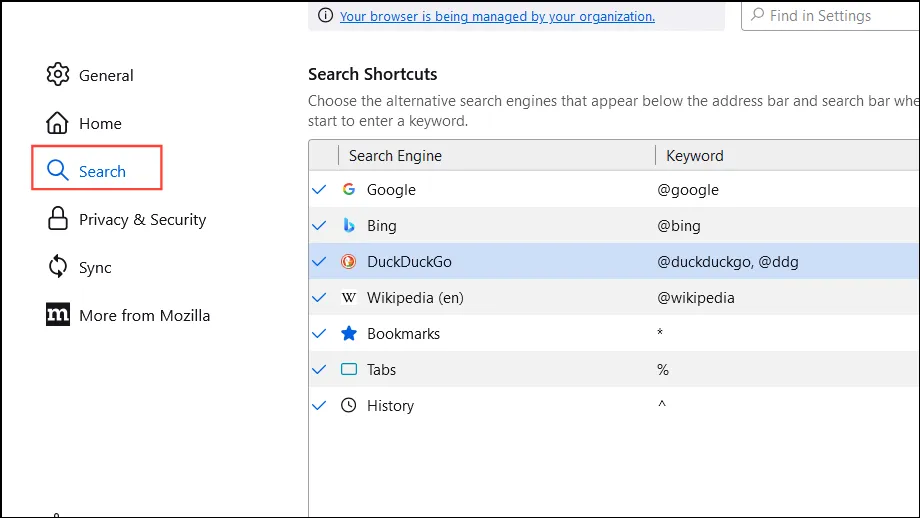
- Noklikšķiniet uz pogas “Pievienot” un ievadiet informāciju tāpat kā iepriekš, piešķirot meklētājprogrammai nosaukumu un URL, pirms noklikšķināt uz pogas “Pievienot programmu”.
https://www.google.com/search?q=%s&udm=14
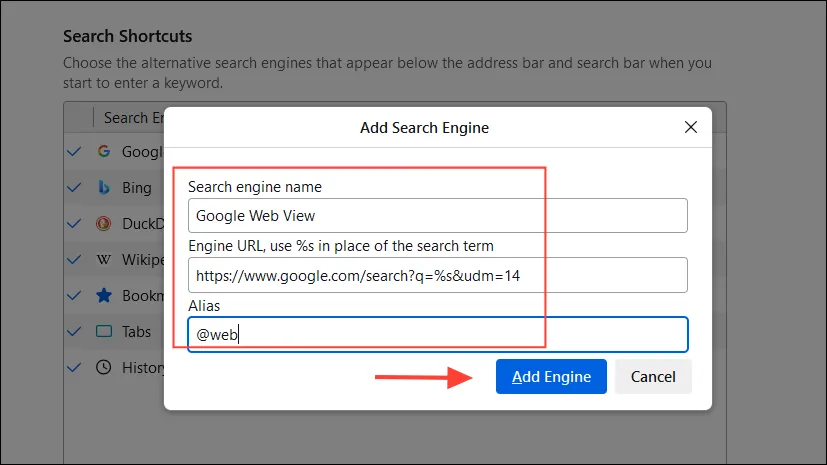
- Visbeidzot ritiniet līdz lapas augšdaļai un pēc tam noklikšķiniet uz nolaižamās izvēlnes un atlasiet jaunizveidoto saīsni, lai padarītu to par noklusējuma opciju.
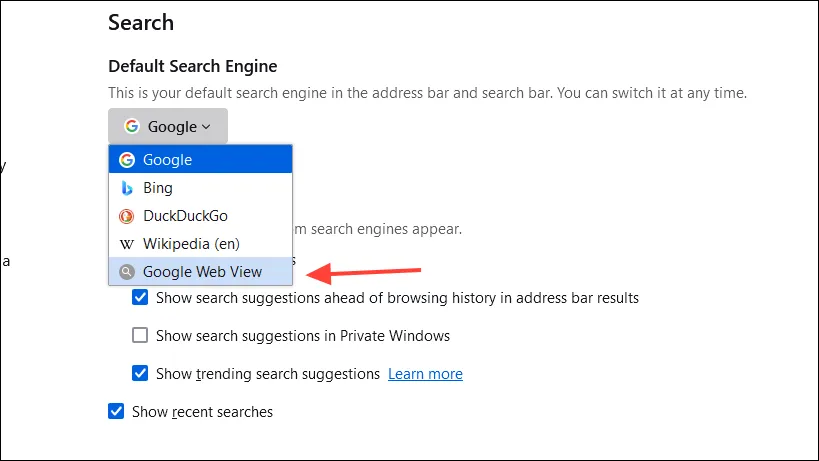
Lietas, kas jāzina
- Jebkurā laikā varat atgriezties pie noklusējuma iestatījumiem, atverot pārlūkprogrammas iestatījumus un mainot noklusējuma meklētājprogrammu.
- Varat arī saglabāt noklusējuma iestatījumus un vienkārši noklikšķināt uz opcijas ‘Tīmeklis’, lai meklētu, kur nevēlaties nekādu papildu informāciju.
- Izvairieties no citu izmaiņu veikšanas meklētājprogrammas iestatījumos, jo īpaši pārlūkprogrammā Firefox, jo tas var traucēt jūsu tīmekļa pārlūkprogrammai darboties pareizi.




Atbildēt